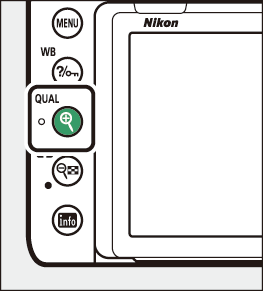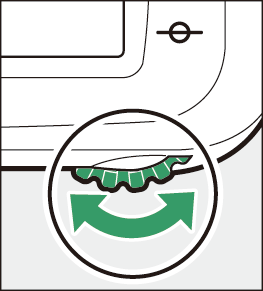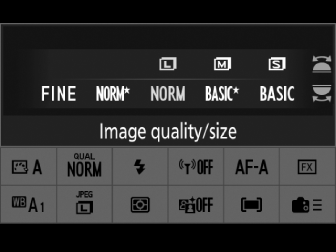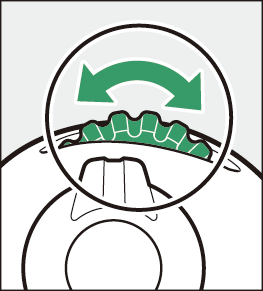Die X Taste ( T ).
Mit der Taste X ( T ) können Sie die Bildqualität anpassen und die Größe von JPEG -Bildern auswählen.
Anpassen der Bildqualität
Während der Sucherfotografie kann die Bildqualität angepasst werden, indem Sie die Taste X ( T ) gedrückt halten und das Haupteinstellrad drehen.
|
|
|
|
|
Möglichkeit |
Beschreibung |
|---|---|
|
[ ] |
Nehmen Sie von jedem Foto zwei Kopien auf: ein NEF Bild ( RAW ) und eine JPEG Kopie. Für die JPEG Kopie können Sie zwischen Optionen wählen, die Bildqualität oder Dateigröße priorisieren. Optionen mit einem Stern („ m “) priorisieren die Bildqualität, Optionen ohne Stern („ m “) haben die Dateigröße. |
|
[ ] |
|
|
[ ] |
|
|
[ ] |
|
|
[ ] |
|
|
[ ] |
|
|
[ ] |
Nehmen Sie Fotos im NEF Format ( RAW ) auf. |
|
[ ] |
Nehmen Sie Fotos im JPEG Format auf. Die Bildqualität steigt mit zunehmender Qualität von einfach über normal bis fein. Optionen mit einem Stern („ m “) priorisieren die Bildqualität, Optionen ohne Stern („ m “) haben die Dateigröße. |
|
[ ] |
|
|
[ ] |
|
|
[ ] |
|
|
[ ] |
|
|
[ ] |
Auswählen einer Bildgröße
Während der Sucherfotografie kann die Bildgröße angepasst werden, indem Sie die Taste X ( T ) gedrückt halten und das Untersteuerrad drehen.
|
|
|
|
Wählen Sie zwischen [ ], [ ] und [ ]; Die ausgewählte Option gilt für JPEG Fotos. Die physikalischen Abmessungen der Fotos in Pixel variieren je nach Bildbereich.
|
Bildbereich |
Bildgröße |
||
|---|---|---|---|
|
[ ] |
[ ] |
[ ] |
|
|
[ ] |
6048×4024 |
4528×3016 |
3024×2016 |
|
[ ] |
3936×2624 |
2944×1968 |
1968×1312 |
|
[ ] |
4016×4016 |
3008×3008 |
2000×2000 |
|
[ ] |
6048×3400 |
4528×2544 |
3024×1696 |
Drücken Sie die Taste X ( T ), um die Ansicht durch die Linse im Monitor zu vergrößern.
-
Das Zoomverhältnis erhöht sich jedes Mal, wenn die Taste X ( T ) gedrückt wird. Zum Verkleinern drücken Sie W ( Y ).
-
Während der Blick durch das Objektiv vergrößert wird, erscheint ein Navigationsfenster in einem grauen Rahmen in der unteren rechten Ecke des Displays.

-
Verwenden Sie den Multifunktionswähler, um zu Bereichen des Bildes zu blättern, die auf dem Monitor nicht sichtbar sind.
-
Während der Live-View-Fotografie können Bildqualität und -größe mithilfe der Elemente [ ] und [ ] im Fotoaufnahmemenü angepasst werden.